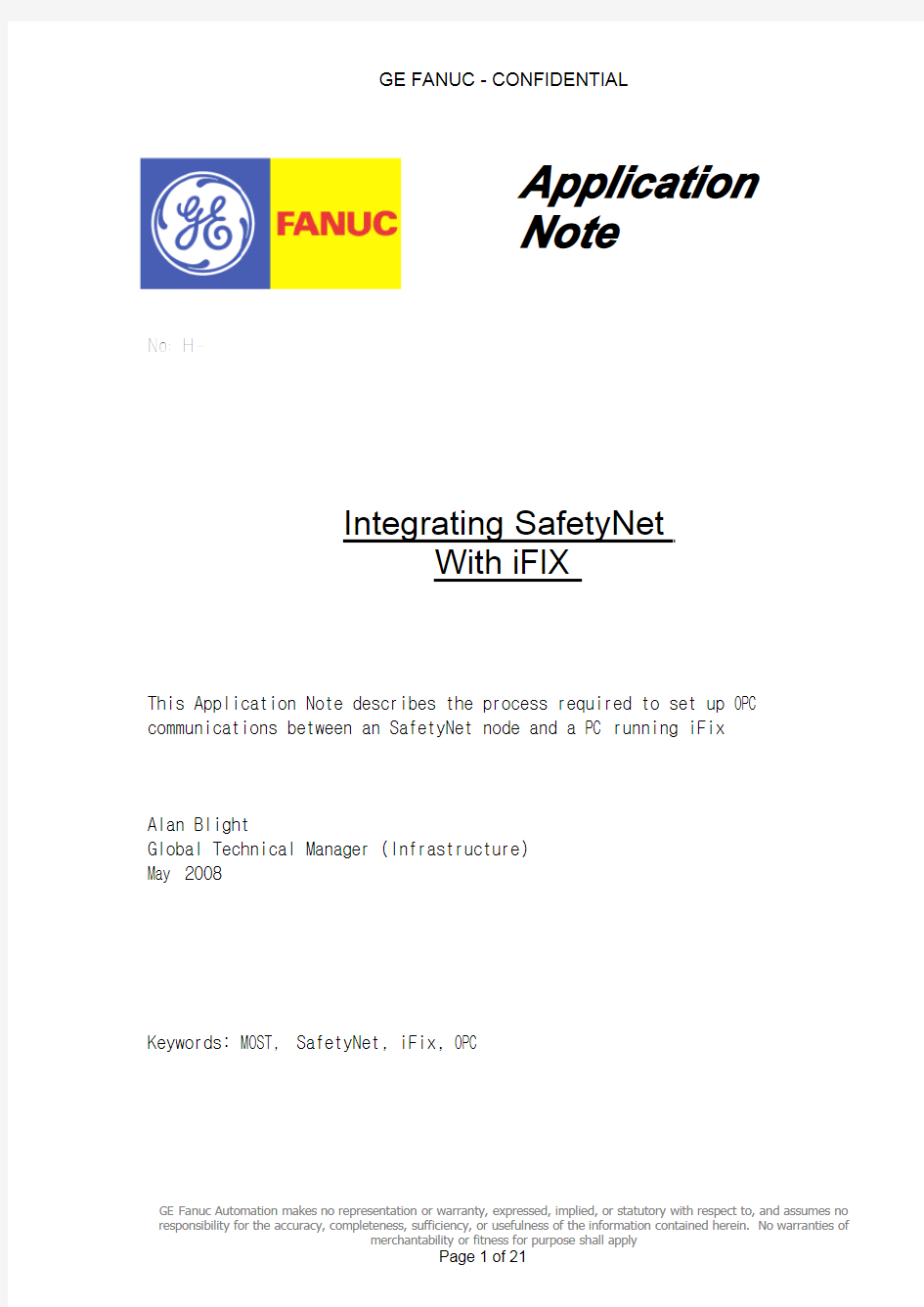
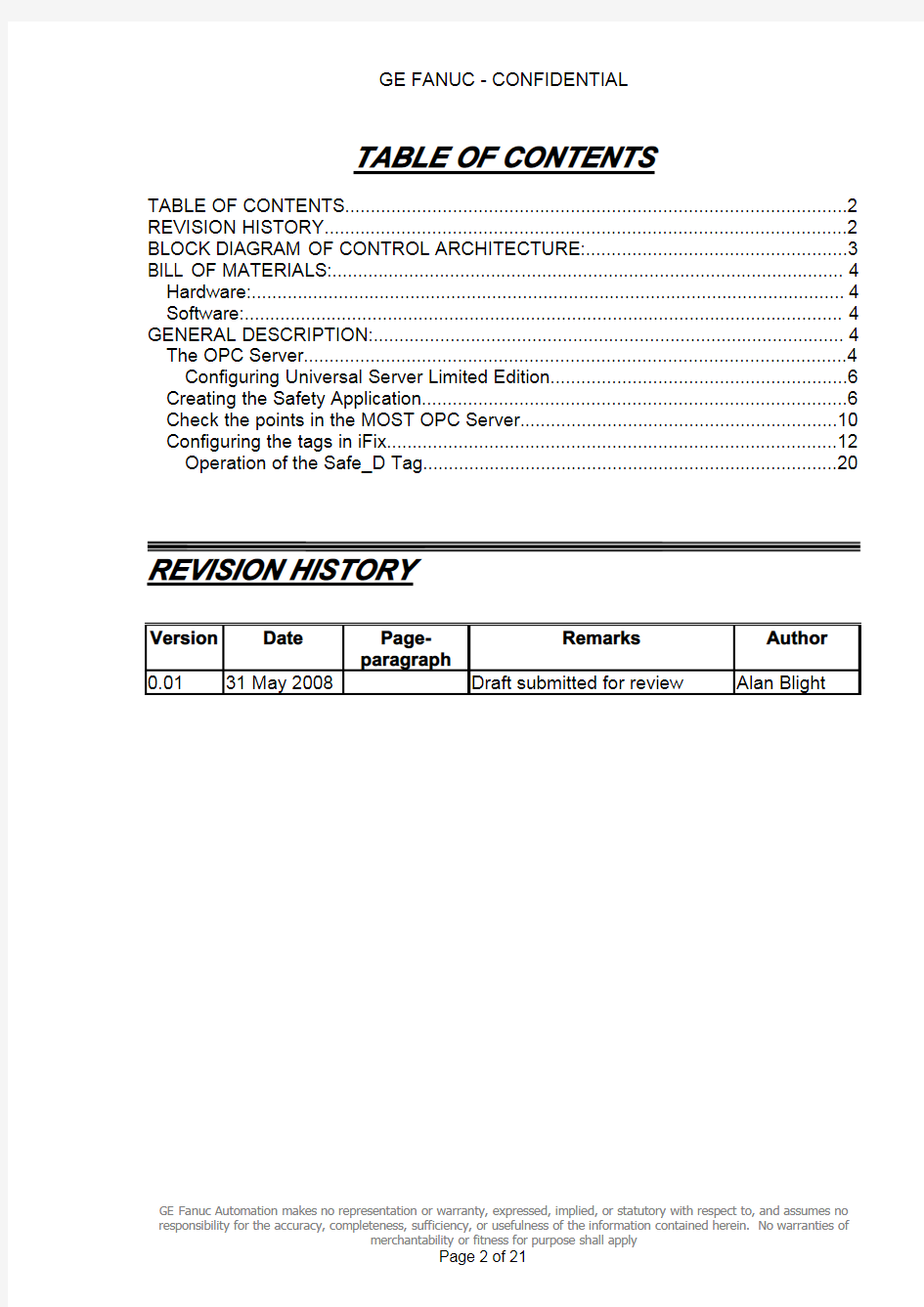
Integrating SafetyNet
With iFIX
This Application Note describes the process required to set up OPC
communications between an SafetyNet node and a PC running iFix
Alan Blight
Global Technical Manager (Infrastructure)
May
2008Keywords:MOST,SafetyNet,iFix,OPC
Application
Note
No:H-
TABLE OF CONTENTS
TABLE OF CONTENTS (2)
REVISION HISTORY (2)
BLOCK DIAGRAM OF CONTROL ARCHITECTURE: (3)
BILL OF MATERIALS: (4)
Hardware: (4)
Software: (4)
GENERAL DESCRIPTION: (4)
The OPC Server (4)
Configuring Universal Server Limited Edition (6)
Creating the Safety Application (6)
Check the points in the MOST OPC Server (10)
Configuring the tags in iFix (12)
Operation of the Safe_D Tag (20)
REVISION HISTORY
Version Date Page-
Remarks Author
paragraph
0.0131May2008Draft submitted for review Alan Blight
BLOCK DIAGRAM OF CONTROL ARCHITECTURE:
BILL OF MATERIALS:
Hardware:
?SafetyNet Node(s)
Software:
?Cimpliicty HMI
?MOST Workbench
?Standard Automation OPC Server
GENERAL DESCRIPTION:
The OPC Server
The standard Automation server is installed as part of the Workbench installation. However there are occasions when it is required to install the OPC server as a standalone application,for example on a SCADA node.The following procedure explains how to do this from the Workbench installation CD:
The MOST Workbench CD can be used to install the Universal Server Limited Edition on any Windows2000or XP PC for use with a compliant OPC Client from any HMI or other data acquisition software.
The following screen shots guides the reader through the process.
On Opening Page
Click>Next Page
Select Additional Programs Click>Go
Select Support Programs Click>Go
Click>Next Page
Select Install Universal Server Limited Edition
Click>Go
Configuring Universal Server Limited Edition
The OPC Name space of the Universal Server is automatically created by the Workbench on successful download to a MOST or SafetyNet Controller.Alternatively in can be created by using tools provided in the Workbench Utilities.This allows the Tag Names to be fully browsed by any compliant OPC Client.The Configuration File containing these names is then simply copied from the Workbench PC to the other HMI PCs.
Creating the Safety Application
Although the application programming is beyond the scope of this Application Note, the following steps provide a brief summary of the process of creating a SafetyNet project.
When creating a Safety project it is important to keep the project and controller names as short as possible.This is because they form part of the OPC address and therefore part of the tag address.Both Cimplicity and iFix have limitations on tag naming so it is important to keep the naming convention in Workbench as brief as possible.
Start the MTL workbench and Log on.The default user name is sa and the default password is ocpcc2003.
1.Create project tags
https://www.doczj.com/doc/143600744.html,unch IO Configurator and allocate modules
3.Assign Tags to IO modules
4.Right click on controller name and compile IO
https://www.doczj.com/doc/143600744.html,unch discrete control interface and create application logic
https://www.doczj.com/doc/143600744.html,e Simulation tool to test,tune and debug program
7.Run integrity analyser to check for integrity violations.Authorise or fix violations.
8.In a similar manner,run Cross–Reference and Authorisation analysers to authorise project download
9.Build Trusted Hosts table for trusted SCADA nodes or other nodes that will require access to the safety controller.
10.Right click on controller and select“Download Control Strategies”
Connect to OPC server.Click“Autobuild OPC items”to create the OPC namespace Download Project.Confirm status is current to confirm equality between software and controller.
Note:The Perform Initialization option resets all register values in the simulator or controller to their appropriate initial values.Therefore,this option should not be checked when performing an online download.
Check the points in the MOST OPC Server
You can check that your project points have been downloaded to the MOST OPC Server as follows:
From Windows menu click Start->Programs->Standard Automation products-> Universal Server Configuration.
Expand the server configuration and right click on your controller node,then select
Edit Device.The following screen appears.
The Device Items tab lists the points(and addresses);
You can also check the functionality of the server using the MOST OPC Client:
From the Windows menu select Start->Programs->MOST Control Centre->Utilities ->OPC Client
Click CONNECT then GET ITEMS to see the points available from the OPC Server
Configuring the tags in iFix
Note:If the MOST controller is part of a PPS project,there will be tags associated with a number of GE Fanuc devices.For purposes of clarity,ONLY tags associated with a MOST safety controller are configured in this application note.
It is assumed that the reader is familiar with the basic principles of iFix.
This Application Note uses the Wizard to configure the tags–experienced users may prefer to configure the tags manually.
Create or open your iFix Project–start iFix
Open System Configuration Utility(SCU)
In the menu click Configure->SCADA node and select OPC Client driver.
Click the Configure button next to the driver
Click Connect to open the client driver
In the OPC driver Menu bar click Options->Setup
Click the Default Path tab and type a name for the server(you will save the file with this name in a moment)and check the path is correct(look at the title bar of the main window to see the path name).It depends on your installation but it will be something like this
c:\PROGRAM FILES\GE FANUC\PROFICY MACHINE EDITION\PROFICY
IFIX\PDB\
Click OK when the Default Path has been set.
In the OPC driver menu click File->Save As and save the driver with the same name and path as you defined in the previous step
Close the OPC Driver window and return to the SCADA Configuration.
Click OK to save your changes.
If you are prompted that the database does no exist click“Use it anyway”.We will configure it later.
In SCU menu select Configure->Local Startup and configure the iFix Node name
In the SCU select File->Save As and save the file with an appropriate name. Close the SCU and start iFix
Start iFix
Open the iFix workbench if not already open.
In the Left pane,open the discovery tool
Select OPC
Select local or remote server
Select Standard Automation Server from the list
Click Next then Finish.The Discovery Component screen opens.
Check that the tags are visible in the left hand pane
Double click on the root folder or individual tags to import them into the database
To import into iFix
1.Click the Tag name wizard–add any prefixes or suffixes
2.
The iFix Wizard does not allocate data types to the points so this must be done manually.
Select all the tags of a certain data type–eg Analogue Inputs
In the Menu Bar click on the Block Wizard.
Select the appropriate data type–eg analogue inputs
Click the Driver Wizard to Select the Driver.Create or modify the Group as required
Repeat for all the other data types(Hint–click on the headings above the columns to sort the data)
When all required tags have been configured click the“Add points to iFix”button in the Discovery Tool.
Click OK to add the tags to iFix.Check the right hand pane to see the status of the tags
Close the Discovery tool and open the iFix database.If required create a new database with the name specified in the SCU configuration.(Easy option is to select an existing database and Save As)
Open your selected database and reload the data
Click the refresh button and check that you can read data in the current value column.
The tags are now successfully imported into the database and may be used for you iFix screens.
Operation of the Safe_D Tag
One of the features of the SafetyNet Controller is a special type of tag to allow writes from unsafe sources such as the SCADA into the safety system.The tag requires a sequence of operations:
1.Set the Request attribute for the tag
2.A timer starts
3.Set the Confirm attribute for the tag before the timer expires.
When a write is needed,write the appropriate value to the
To confirm the value change,set the
IFix培训资料 昆明阳光数字技术股份有限公司
1. iFIX3.5概论 (3) 2. Intellution Dynamics概述 (3) 3. 总体安装信息 (3) 3.1. 硬件需求 (3) 3.2. 硬件密匙 (4) 3.3. 软件要求 (4) 3.4. 支持的网络 (4) 4. IFIX功能介绍 (4) 进入编辑模式后,首先介绍如何修改画面。 (5) 4.1. 修改和创建画面 (5) 在介绍修改和创建画面之前,首先,介绍一些基本概念。 (5) 4.2.历史趋势 (18) 1.基本概念介绍 (18)
1.iFIX3.5概论 iFIX3.5版是一个工业自动化软件解决方案,它为用户提供了厂级的可视化过程、数据获取和监视控制功能。iFIX是Intellution DynamicsTM家族自动化解决方案的HMI/SCADA成员,能够在整个企业网络中传递生产信息。Intellution Dynamics的主要产品还包括高性能的批处理(batch)、软逻辑(softlogic)以及Internet应用的自动化方案。所有的应用可以进行无缝集成,对复杂的实时生产过程提供一个易于理解的动态的视窗,观察复杂的实时的产品过程。 Intellution Dynamics自动化解决方案广泛地应用于工业领域,包括离散/连续过程制造、日用消费品、食品和饮料业、石油和天然气、公用事业、化工、制药等。 2.Intellution Dynamics概述 Intellution Dynamics是第一个开放式的,基于组件技术的,完全一体化的自动化软件产品家族。它被设计成去除了软件包的约束,令工厂平台与商业系统之间易于集成与协同工作,正如Intellution Dynamics组件与第三方应用程序之间所体现的关系。针对Intellution早先的版本,增加了许多重要功能并改善了结构,包括: 强大的即插即用结构。组件化的对象结构。集成化的Intellution Wor kSpace?开发环境。 Microsoft VBA脚本。全面支持OPC、OLE和ActiveX?。增强了的安全性和可靠性。高级图形。 可扩展的配置向导结构;广泛的Internet支持;增强的报警。增强的网络性能;这些改善明显的减小了自动化工程设计时间,允许更快的和简化的系统升级和维护,在Intellution Dynamics和第三方的应用程序之间提供了无缝的集成功能,并且大大的增加了生产率。 Intellution Dynamics的开放式结构通过集成第三方组件和应用程序,可以让你自定义系统。这种即插即用结构允许你使用你自己的应用和对象很快并且很容易的增强,或在某种情况下替换Intellution Dynamics内嵌功能。这种强大的、灵活的结构有助于对连续过程的改善,通过建立和重新使用比以前更快的应用程序有效的降低集成成本。用Intellution Dynamics能快速容易的改变你的系统而不会简慢或中断你的现场过程。 3.总体安装信息 3.1.硬件需求
首页?iFIX技术文章? iFIX技术文章:各类型数据块的典型应用 iFIX技术文章:各类型数据块的典型应用 您可以在以下应用场景下使用对应的数据块: AA 模拟量报警(模拟报警块) ?以设定的时间间隔从I/O 地址(如PLC 寄存器)读写模拟值。 ?执行平滑、信号条件和报警限值检查。 ?为每个类型的报警定义报警值和优先级。 ?当报警发生时关闭数字块。 ?只要该数据块仍处于有效的报警状态或“重新报警时间”未禁用,即可在“重新报警时间”字段中定义的时间内重新发出报警。 ?根据过程条件暂停此块内或多个块内的报警处理,提供智能报警。 ?从远程站点确认报警。 ?当链接到PID 或开关控制块时,帮助诸如直接数字控制等控制情况。 ?通过“下一个块”一栏把值传递给其它块。 AI 模拟量输入(模拟输入块) ?以设定的时间间隔或基于例外事件从I/O 地址(如PLC 寄存器)读写模拟值。?执行平滑、信号条件和报警限值检查。 ?当链接到PID 或开关控制块时,帮助诸如直接数字控制等控制情况。 ?通过“下一个块”一栏启动其它块的处理。 AO 模拟量输出(模拟输出块) ?把值发送到I/O 地址。 ?连接到调制的控制阀门和电机速度控制器。 ?从操作员显示屏、多数初级、二级和控制块接收值,包括PID 和梯度变化块。?通过“下一个块”一栏把值传递给其它块。 ?AR 模拟寄存器(模拟寄存器块) ?对多个I/O 位置进行读写,只要那些位置共用相同的工程单位限制和信号条件。?当无需报警和背景监视时,减少系统内存要求。 ?从PLC 内存上传和下载不常查看的或半静态的值。
BB 开关控制(开关块) ?为诸如加热器或泵之类的项提供实际控制。 ?提供特别的报警处理。 ?通过“下一个块”一栏处理其它块。 BL 布尔(布尔块) ?执行二进制操作和计算。 ?计算复合的报警条件。 ?监视多个I/O 点以获得大设备的状态。 ?为同步和控制批处理程序创建状态环。 ?通过“下一个块”一栏处理其它块。 CA 计算(计算块) ?通过把一个计算块与另一个计算块或扇出块链接,执行复杂的或多等式计算。?通过对尺寸进行计算,确认已制造零件的有效性。您可以使用此特性对有缺陷的零件计数。 ?当大量传感器(模拟输入块)监视同一参数时,找到平均读数。例如,模拟输入块可以在需要保持相同温度的管道的多个点上测量流的温度。 DA 数字量报警(数字报警块) ?检测数字状态的条件(液位或转变)。 ?代表诸如限值开关、阀门、报警触点或电机辅助触点的项。 ?通过打开(标签)和关闭(标签)字段把描述性标签指派给数字值,使它们对操作员更有意义。 ?为块定义报警值和优先级。 ?当报警条件发生时关闭数字块。 ?只要该块仍处于有效的报警状态或“重新报警时间”未禁用,即可在“重新报警时间”字段中定义的时间内重新发出报警。 ?根据过程条件暂停此块内或多个块内的报警处理。 ?从远程站点确认报警。 ?当链接到PID 或开关控制块时,帮助诸如直接数字控制等控制情况。 ?通过“下一个块”一栏把值传递给其它块。
iFix下的一种画面切换方法 在工业生产线上,一个大的生产系统往往由若干个子系统构成。其相应的监控画面也应该随之分成若干个画面组。这里就产生了一个问题,就是如何处理从一个子系统切换到另一个子系统时画面的切换,在一个子系统内由一个工艺画面切换到另一个工艺画面的问题。 一、画面构成 我们把屏幕分为四个部分: ⑴顶部,由标题和工艺功能画面切换按钮组成。标题可随工艺画面变化而变化,反映画面内容;工艺功能画面切换按钮用于切换子系统内不同的功能画面。绿色按钮代表工艺画面部分当前显示画面和该按钮一致,且禁止操作;灰色按钮代表工艺画面部分可以切换到该按钮指示的工艺画面。按钮上的标识为工艺小系统名;称或功能名称,按钮的数量和子系统有关。 该部分根据具体需要可以增加按钮和其它显示内容。 该部分一般不会被切换。 ⑵左侧含子系统切换按钮。也可以增加具体工程要求的其它按钮和数据、状态显示内容。工艺画面所属系统对应操作按钮颜色为绿色,且不能操作。其余
系统所对应按钮为灰色,可操作。按钮标识为子系统名称。 该部分一般不会被切换。 ⑶底部一般是公共报警或子系统报警 该部分可固定不切换,也可根据子系统的变化而切换。 ⑷中部这一部分是设备监控的主要部分。这是设备状态、过程数据显示及设备操作的区域。随子系统和工艺功能显示要求而切换。各子系统的工艺功能画面数量不等。 二、系统规划 2.1、子系统的划分 2.2、各子系统工艺画面、功能画面的内容确定 以上两项列出表格。 2.3、切换方法的规划设计 2.3.1、画面名称的构成 画面名称按下述格式构成: 工艺名称(功能名称)_子系统编号_工艺功能编号.grf 4汉字 1位数字1位数字 这样处理,便于系统的动画表示和工艺功能画面的动画表示。 2.3.2、辅助全局变量 其中: SYS_No—---子系统编号,整形数; GY_No------工艺单元、功能画面编号,整形数; Pic_Nm0----在显示工艺、功能画面名称,字符串; Pic_Nm1----待显示工艺、功能画面名称,字符串; 2.4、显示及切换规则 2.4.1、例:按钮“系统1”背景色为绿色,且禁止操作时,说明工艺、功能区显示的是1#子系统的设备运行情况。依此类推。 2.4.2、例:例:按钮“系统1”背景色为绿色,且禁止操作;顶部按钮“1”背
iFIX组态软件简介 培训内容: →iFix的概述及结构 →系统配置 →I/O驱动器 →工作台及画面介绍 →过程数据库及数据库编辑器 →画面对象及动画 →历史数据及趋势图 →报警及安全 一. iFix的概述及结构 1.iFix软件介绍 ●iFix 是一套工业自动化软件,为用户提供一个过程化窗口 ●为操作人员和应用程序提供实时数据 2.iFix 的基本功能 ●数据采集 ---与工厂I/O设备直接通讯 ---通过I/O驱动程序,与I/O设备接口 ●数据管理 --- 处理、使用所取数据 --- 数据管理 包括过程监视(图形显示),监视控制,报警,报表,数据存档3.iFix的概述及结构(续) 1)节点类型 概念:一台运行iFix软件的计算机称为一个节点 类型: ▲按功能划分: SCADA服务器 iClient客户端(VIEW或HMI节点) HMI Pak ▲按区域划分: ●独立节点 ---与网络中其他节点不进行通讯的节点 ●本地节点 ---描述了本地正在工作的节点 ●远程节点 ---在一个分布式系统中,不同于本地节点的节点 2)网络节点图 ●iFix用于连接工厂中的过程硬件
3)I/O驱动器 ▲过程数据 ●iFix用于连接工厂中的过程硬件 ●传感器和控制器数据送入过程硬件中的寄存器(过程硬件一般包括 PLC、DCS、I/O设备) ●iFix软件从过程硬件中获取数据 ▲I/O驱动器 ●iFix与PLC之间的接口称为I/O驱动器 ●每一个I/O驱动器支持指定的硬件 ●I/O驱动器的功能 --从I/O设备中读(写)数据 --将数据传/输至驱动镜像表(DIT)中的地址中 ▲iFix数据流 ●I/O驱动器读取过程硬件 --- I/O驱动器从过程硬件的寄存器中读取数据 ---该数据传入DIT ---驱动器读取数据的速率称为轮询时间(poll) ●SAC扫描DIT ---SAC从DIT中读数 ---该数据传入过程数据库PDB ---SAC读数的速率称为扫描时间 ●(工作台)Workspace向PDB发出请求 ---图形显示中的对象显示PDB的数据 ---其他应用可以向PDB请求数据 ▲过程数据库 1)扫描、报警和控制(SAC) ●SAC主要功能 -- 从DIT中读取数据 -- 将数据传至数据库PDB
iFix_SCADA教程 来源:连邦IT服务平台编辑:黄燕飞发布时间:11-11-01 iFix_SCADA:通过SCADA Server实时采集各系统的数据,即可在调度室实现操作控制;数据上传矿信息网后,可实现在办公终端监视生产过程,供决策部门和管理部门掌握生产最新动态 一、配置SCADA冗余的前提条件: 1、两个SCADA SERVER又同样的过程数据库 2、相同的I/O DRIVER配置 3、连接到相同的设备 4、SCU配置成报警同步。 5、独立于IFIX软件外,两个SCADA服务器和客户端的机器在物理网络连接是通 的。 二、客户端配置 1、启动客户端IFIX软件,打开IFIX软件的SCU(系统配置程序),其画面如下: (确保禁用了SCADA支持) 启动客户端IFIX软件 2、打开系统配置的网络配置,打开的画面如图1:
图1 打开系统配置的网络配置 3、网络中选择网络连接的协议,如TCP/IP协议。 4、删除所有已经配置的远程节点 5、在远程节点名中输入用户定义的逻辑节点的名称。(在图中有标注)。关于远程逻辑节点名的使用是这样的,假设我们取的远程的节点名称是PROD_1,二两个SCADA 服务器的名称分别是 SCADA10P(主)和SCADA10B(备),那么在数据连接,VBA脚本,调度,动画的数据源中引用格式是FIX32.PROD_1.TANKEVEL.F_CV而不是 FIX32.SCADA10P_1.TANKEVEL.F_CV。 6、然后选择上图中的按纽,进入下面的画面如图2:
图2 远程节点配置 7、在上面的画面中的设置如下: 首先选中“启用逻辑节点名(E)”复选框,在主节点名中输入主的SCADA服务器的物理节点名,在备节点名中输入备用SCADA服务器的物理节点名,最后单击画面的“确定”按纽关闭画面,返回到画面(一),单击画面(一)的“确定”按纽,返回到SCU配置画面。 8、打开下面的画面如图3:(SCU-配置-本地启动) 图3 本地启动定义 选中“本地节点别名”,单击“确定”按纽,返回到SCU配置画面。 9、保存SCU配置,退出SCU配置。 10、修改系统的HOST文件,该文件的目录是WNNT:
操作记录 按照图中示例进行配置,报警区域是在建立标签时设定好的。 配置前,在硬盘中建立数据库文件,及ODBC连接。图中:1—数据库类型,2—数据源名(ODBC),3—准备在数据库中创建的表名,4—表中所含数据名称。设置完成后点击“现在创建表”按钮即可。
显示 DTPicker1是VB日历控件,需要安装VB后才可使用,例程:Private Sub DTPicker1_Change() vxData1.QP1 = DTPicker1.Value End Sub vxData1控件和vxGrid1控件是iFIX的VX控件,要配合使用。vxData1控件配置过程:
声称SQL语句时使用向导,简单易懂。 使用时,注意属性中的含义。vxGrid1控件是副表,只要调用即可。
最终效果: 注意:操作记录是数据库记录的应用,需要定期清理数据库,所以在调度中还需编写删除相应数据记录的代码。 Private Sub FixTimer9_OnTimeOut(ByVal lTimerId As Long) On Error Resume Next Dim cn As ADODB.Connection Dim res As ADODB.Recordset Dim StrSQL As String Set cn = New ADODB.Connection Set res = New ADODB.Recordset cn.ConnectionString = "DSN=TL;UID=;PWD=;" cn.Open StrSQL = "delete from SOEDB where 日期<#" & Date & "#" res.Open StrSQL, cn, adOpenKeyset, adLockOptimistic res.Update res.Close Set res = Nothing Set cn = Nothing End Sub
iFIX 系统配置指南 Version 1.0 2000/2/23 iFIX 系统配置指南 针对各种项目需求,为了帮助系统工程师和售前服务工程师更好地使用 iFIX 及其组件配置企业级系统,本材料在各个方面给出了详尽的说明和例子,以便项目相关人员使用参考。本材料所涉及的方面主要有如下几个主题:设备连接、iFIX 功能模块选取及数据库设计、网络设计、企业信息系统和资源调度系统集成及冗余系统设计。
第一章设备连接 设备连接是一个工厂数据采集系统需要解决的首要问题,iFIX 可以提供与世界上各种知名设备的方便连接方式,同时提供通讯程序的开发工具包以使用户能将自行开发的非标设备连接到 iFIX 监控系统。下面分几个方面阐述。 1.连接设备类型: iFIX 可以连接的设备种类有很多,主要类型有:DCS、PLC、控制器、远程模块、现场总线设备、条码阅读器、智能仪表、称重仪、其它计算机系统或特殊设备。 2.连接方式: iFIX 和设备的连接方式主要有如下几种:通过串行口连接,通过工业网络连接,通过标准以太网连接,其它方式如:电话拨号,微波设备,无线电传输,专线连接等。 3.使用的 iFIX 驱动程序: iFIX 驱动程序根据开发工具不同,分为 6.x 版本和7.x版本。 6.x版本的驱动程序使用驱动程序开发包 ITK 开发,可以在 WINDOWS 95/98 和 WINDOWS NT 上运行。6.x版本的驱动程序支持在同一台 PC 机上同时运行 8 个不同的驱动程序连接8 种不同设备。驱动程序内置冗余功能,详见冗余系统描述。 7.x版本的驱动程序使用 ASDK或 OSDK ( OPC Toolkit)开发,只能在 WINDOWS NT 平台上运行。7.x版本驱动程序提供 OLE Automation 界面,可以脱离 iFIX 单独运行,并能在 VB程序中引用其属性、方法。此驱动程序采用 COM/DCOM技术,可以以 C/S结构安装运行。即可以进行网络远程控制,如将 Client 部分安装在 iClient 上,通过网络控制 Server 部分的运行,进行远程驱动程序组态,控制运行及状态诊断。7.x驱动程序支持无限设备连接通道定义, 7.x驱动程序大部分同时也是 OPC Server,可以和标准的 OPC Client 连接。 Intellution IO驱动列表 参见: 4.使用第三方的驱动程序和 OPC Server Intellution 有大量的自动化合作伙伴(CAP),他们在工程中为 iFIX编写了大量商品化的驱动程序和 OPC Server。详情请参见如下网址查阅所需信息: 第三方OPC 驱动列表,参见:
四种监控组态软件的性能比较 本文对4种主要监控软件从图形及组态方案、数据点管理、网络功能、通信功能、管理、加锁设计等6个方面作出比较。 以下内容中的技术参数来源于几家软件的内部参数,其中的看法只代表个人的经历和个人的观点,仅供参考。运行在工业现场、楼宇自动化的监控软件有很多种,各种监控软件都有着传统的功能,都是提供工业现场控制、楼宇控制的自动化解决方案,实现现场生产的远程可视化过程,现场数据获取和监控功能的工具;同时这些软件在监控中为了权衡矛盾,在软件设计中有所侧重,再加上各软件的设计方案不大一致,运用技术不同,因而在它们的功能反映上就有着自己的鲜明的特点。目前的监控软件有很多种,我就自己的工程运用把以下四种软件即:Intellution公司的iFIX(2.2)、GE公司的Cimplicity(4.01)、Wonderware公司的InTouch(7.1)以及Siemens公司的WinCC(4.02)作以比较,这其中Intellution公司和Wonderware公司是专门从事监控软件工作的,在市场占领绝大一部分份额;Cimplicity 和WinCC 是GE和Siemens公司自动化产品的配套产品,正努力推向市场。下面就把这四种主要软件从图形及组态方案、数据点管理、网络功能、通信功能、管理方面、加锁设计等六个方面作比较。 一、图形及组态方案 4种软件都是基于Object画面,都能实现对现场点的监视: iFIX:图形功能很强,支持多种图形格式,其追加的图形库,内容丰富,解决了原来图形过大的问题。可同时使用256种颜色,其中有64种颜色可用彩虹色调色,组成各种调色方案,嵌入图形中不会因放大缩小而失真。组态中提供树形结构图,能够浏览所画画面中的所有图形对象,组态信息,提供了全局性的变量组态方案,供画面组态调用,从而实现一改全改的功能,而且全局性的变量并不占用Tag点,对于画面中Group组内的对象组态并不改变,使状态变化丰富多彩,点数的扩展功能很强,有全面解决扩展点的报警、报警记录、历史记录的方法,有查找替换功能,可以替换整个图画以及画面中的对象的属性、组态点信息,对于同类型物体,避免重复组态。内嵌VBA,具有自己的内部函数,又有广泛的VB函数,功能扩展更为有利。支持双向OPC,支持所有类型的ActiveX、OLE,对不健全的控件所引发的错误进行保护,对控件的属性操作完全控制。编辑与运行是切换进行的,这有利于对现场生产安全的保障;有独立的报警监视程序,支持在线修改,具有画面分层功能,运行时可以根据程序很方便地更换对象的连接数据源,可以使控制更灵活。Cimplicity:图形功能最为强大,图库图形丰富多彩,它支持从画面到画面包含对象的颜色渐变,这是目前其他监控软件都不具备的功能,只是对插入的对象一定要进行格式转化,不然会有死机现象。一个画面一个进程,运行脚本是多线程的,所以图画虽然大,但运行速度很快。具有基于对象链接的拷贝功能,可以像iFIX一样避免对同一对象在多个画面中出现时修改的多次进行,但存在着运行时母板必须处于激活状态的缺憾。编辑与运行分开,有独立的报警、历史趋势运行管理程序,内嵌VBA,具有自己的内部函数,又有广泛的VB函数,组VBA与通用运用方式不一样,支持ActiveX、OLE插入,但对控件其中的一些属性进行了锁定。点的扩展功能与iFIX 一样强大,用之不竭的虚拟变量并不占用点数,但对于扩展点的报警设定比较难解决,输出问题,历史记录是没问题的。对数据节点的修改不是在线的,必须先停止工程,再启动工程。支持多条件组态,为组态方案提供了很好的解决方法。 InTouch:图形界面的美观性较差,粘贴位图操作较为繁琐,且引入的图形放大后的变形很大,自配的按钮文字不能变色,实现起来比较费事。支持ActiveX控件,但不具有第三方控件的出错保护,不健全的控件会造成系统出错。采用有限的内部函数,其功能也只是常用监控的功能,复杂一点的功能如报表就只能借助于其他工具。无论是否I/O点,包括全局变量,都占用Tag点数,点数的扩展只局限于模拟量读入,按位分解,比起iFIX、Cimplicity显得小气得多,常常会让设计者因为点数的不足而窘迫。支持组态对象的查找、替换功能。对象组合上存在着组合后原单个物体的组态都将消失、使得在状态变化设计上得另谋出路。 WinCC:图形功能如InTouch一样,调色板中可以同时使用的颜色有16种,提供的图库有限、不支持AutoCAD的图形格式,点数的扩展也同InTouch一样,只有模拟量读入,按位分解,WinCC提供公开的位操作手段,可以对模拟量中的位进行读取并进行报警设定,但没有直接的方法进行历史趋势记录,也没有直接的方法对位进行修改。有双向OPC支持,支持ActiveX。使用内部语言,环境如同C 语言。同样使得其功能扩展变得容易。 二、数据点管理 它们都提供了统一环境进行数据点的定义,InTouch与Cimplicity提供了为数不多的几种数据类型,但Cimplicity提供了对监控点的采样处理技术,没有别的功能块;WinCC数据类型相对多一些,而iFIX提供的数据类型最多,有很多现成的功能块;历史记录块、趋势块、计算块、PID块、计时块,这对于设备运行时间计算,数据转化等工作可以不必在画面中去做,同时iFIX还提供十多种信号发生器,在调试中帮助很大,实现非常方便。4种软件中iFIX的数据点管理是独立于画面运行的,直接反映现场信息,数据点一经设定就可以立即反映现场状态(如果通信是成功的),这是其他3种软件所不具备的特点。Cimplicity另外提供了一个查看点的信息平台,在运行时可以用来监视点状态,编辑时可以用来查看点组态信息,实现组态的替换。iFIX、Cimplicity都提供了数据管理库的输入、输出功能,可以把TAG信息输出到Excel这样一个网格文档操作最方便的工具中,可以在Excel中方便地完成繁琐的TAG点定义设置工作,再从Excel回
锐捷产品网络故障处理总结内部公开 目录 网络故障排除技术总结 (1) 1.网络故障排除技术概览 (1) 1.1在当今日益复杂的网络中进行故障排除 (1) 1.2网络故障的一般分类 (2) 1.3一般网络故障的解决步骤 (2) 2.网络排错常用诊断工具介绍 (8) 2.1 Ping命令 (8) 2.2 Traceroute 命令 (13) 2.3 Show命令 (18) 2.4 Clear命令 (22) 2.5 Debug命令 (23) 3.故障排除常用方法 (26) 3.1分层故障排除法 (26) 3.2分块故障排除法 (27) 3.3分段故障排除法 (27) 3.4替换法 (29) 4. 故障排除对排错技术人员的要求 (29) 4.1对协议要求有精深的理解 (29) 4.2能够引导客户详细描述出故障现象和相关信息 (29) 4.3充分了解自己所管理和维护的网络 (31) 4.4及时进行故障排除的文档记录和经验总结 (32)
网络故障排除技术总结 1.网络故障排除技术概览 1.1在当今日益复杂的网络中进行故障排除 当今的网络互连环境是日趋复杂的,而且随着需求发展的步伐这种复杂性是日益增长的,主要原因如下: ?现代的网络要求支持更广泛的应用:包括内容上的数据、语音、视频的应用;接入方式上有线,光纤,无线,多协议转换器,逻辑链路的应用;网络结构上二层,三层,二三层混合,VPN等的应用。 ?新业务发展使得网络的的需求不断增长,新技术的不断出现。例如:百兆以太网向千兆、万兆以太网的演进;各种防范攻击技术的出现;提供QoS 能力;IPV6的支持等。 ●新技术的应用同时还要兼顾传统的技术。例如,传统的网络体系结构仍 在某些场合使用。各种协议的发展,使得新网络的建设需要兼容原来的基础而进行改造。 ● 图1-1多样业务的需求和各种先进技术的引入 使网络日益复杂
F I X154基础培训
154培训介绍 ●为学员提供对iFix有较好的了解 ●以新用户的角度来设计课程 ●课程包括配置和应用iFix软件、建立应用程序的实验,通过使用软件中的大量组件开发应用程序 预备知识 ●熟悉个人计算机,特别是Windows NT和Windows 2000 ●过程控制应用的常识 ●熟悉intellution软件是有帮助的,但不是必要的 培训内容及课程安排 ●第1天 iFix概述和结构,系统配置,I/O驱动器,工作台及画面介绍 培训内容及课程安排 ●第3天 全局,调度,数据库编辑器,程序块,VBA介绍,趋势图
第一章概述●iFix产品概貌 ●Intellution Dynamics ●进行练习以巩固所学知识 ●iFix是一套工业自动化软件 ●“过程化窗口” ●为操作员和应用程序提供实时数据 节点:运行i F i x的计算机●SCADA节点 Supervisory Control And Data Acquisition ●iClient节点 VIEW / HMI
●HMI PAK = SCADA + iClient 网络节点类型 ●独立节点 ●本地节点 ●远程节点 其它节点类型
第二章i F i x结构 ●基本结构 ●I/O驱动器 ●过程数据库 ●图形显示 ●分布式结构 ●进行练习以巩固所学知识 I/O驱动器 ●iFix从过程硬件获取数据 PLC,DCS,简单I/O设备…… ●I/O驱动器是iFix与过程硬件之间的接口 ●I/O驱动器支持特定的硬件设备 ●I/O驱动器以poll记录格式收集数据,并传输至DIT D I T(D r i v e r I m a g e T a b l e) ●SCADA服务器内存中 ●存储I/O驱动器的轮询记录数据 ●轮询时间poll time I/O驱动器基本结构 S A C
计算机网络几种典型故障的处理及维护方法 摘要网络故障极为普遍,网络故障的种类也多种多样,要在网络出现故障时及时对出现故障的网络进行维护,以最快的速度恢复网络的正常运行,掌握一套行之有效的网络维护理论、方法和技术是关键。就网络中常见故障进行分类,并对各种常见网络故障提出相应的解决方法。 关键词网络故障网络维护分类解决办法 随着计算机的广泛应用和网络的日趋流行,功能独立的多个计算机系统互联起来,互联形成日渐庞大的网络系统。计算机网络系统的稳定运转已与功能完善的网络软件密不可分。计算机网络系统,就是利用通讯设备和线路将地理位置不同的、信息交换方式及网络操作系统等共享,包括硬件资源和软件资源的共享:因此,如何有效地做好本单位计算机网络的日常维护工作,确保其安全稳定地运行,这是网络运行维护人员的一项非常重要的工作。 在排除比较复杂网络的故障时,我们常常要从多种角度来测试和分析故障的现象,准确确定故障点。 一、分析模型和方法 (一)七层的网络结构分析模型方法 从网络的七层结构的定义和功能上逐一进行分析和排查,这是传统的而且最基础的分析和测试方法。这里有自下而上和自上而下两种思路。自下而上是:从物理层的链路开始检测直到应用。自上而下是:从应用协议中捕捉数据包,分析数据包统计和流量统计信息,以获得有价值的资料。 (二)网络连接结构的分析方法 从网络的连接构成来看,大致可以分成客户端、网络链路、服务器端三个模块。 1、客户端具备网络的七层结构,也会出现从硬件到软件、从驱动到应用程序、从设置错误到病毒等的故障问题。所以在分析和测试客户端的过程中要有大量的背景知识,有时PC的发烧经验也会有所帮助。也可以在实际测试过程中询问客户端的用户,分析他们反映的问题是个性的还是共性的,这将有助于自己对客户端的进一步检测作出决定。 2、来自网络链路的问题通常需要网管、现场测试仪,甚至需要用协议分析仪来帮助确定问题的性质和原因。对于这方面的问题分析需要有坚实的网络知识和实践经验,有时实践经验会决定排除故障的时间。 3、在分析服务器端的情况时更需要有网络应用方面的丰富知识,要了解服务器的硬件性能及配置情况、系统性能及配置情况、网络应用及对服务器的影响情况。 (三)工具型分析方法 工具型分析方法有强大的各种测试工具和软件,它们的自动分析能快速地给出网络的各种参数甚至是故障的分析结果,这对解决常见网络故障非常有效。 (四)综合及经验型分析方法靠时间、错误和成功经验的积累 在大多数的阿络维护工作人员的工作中是采用这个方法的,再依靠网管和测试工具迅速定位网络的故障。 二、计算机无法上网故障排除 1、对于某台联网计算机上不了网的故障,首先要分别确定此计算机的网卡安装是否正确,是否存在硬件故障,网络配置是否正确在实际工作中我们一般采用Ping本机的回送地址(127.0.0.1)来判断网卡硬件安装和TCP/IP协议的正确性。 如果能Ping通,即说明这部分没有问题。如果出现超时情况,则要检查计算机的网卡
五种组态软件Cimplicity、InTouch、WinCC、EC2000之比较 针对在国际市场占有大部分市场份额的几种监控软件,本文对4种国外监控软件和EC2000系统从图形及组态方案、数据点管理、网络功能、通信功能、管理、加锁设计等6个方面作出比较。 以下内容中的技术参数来源于几家软件的内部参数,仅供参考。运行在工业现场的监控软件有很多种,各种监控软件都有着传统的功能,都是提供工业现场控制、自动化解决方案,实现现场生产的远程可视化过程,现场数据获取和监控功能的工具;同时这些软件在监控中为了权衡矛盾,在软件设计中有所侧重,再加上各软件的设计方案不大一致,运用技术不同,因而在它们的功能反映上就有着自己的鲜明的特点。目前的监控软件有很多种,国外比较著名的四种软件即:GE-Intellution公司的iFIX、GE公司的 Cimplicity、Wonderware公司的InTouch以及Siemens公司的WinCC和EC2000作以比较,这其中GE-Intellution公司和Wonderware公司是专门从事监控软件工作的,在市场占领绝大一部分份额;Cimplicity和WinCC 是GE和Siemens公司自动化产品的配套产品,正努力推向市场。EC2000是南瑞自控公司的水电自动化监控软件,目前已应用于多个水电站和泵站、闸门。下面就把这五种软件从图形及组态方案、数据点管理、网络功能、通信功能、管理方面、加锁设计等六个方面作比较。 图形及组态方案 5种软件都是基于Object画面,都能实现对现场点的监视: iFIX的图形功能很强,支持多种图形格式,其追加的图形库,内容丰富,可同时使用256种颜色,其中有64种颜色可用彩虹色调色,组成各种调色方案,嵌入图形中不会因放大缩小而失真。组态中提供树形结构图,能够浏览所画画面中的所有图形对象,组态信息,提供了全局性的变量组态方案,供画面组态调用,从而实现一改全改的功能,而且全局性的变量并不占用Tag点,对于画面中Group组内的对象组态并不改变,使状态变化丰富多彩,有查找替换功能,可以替换整个图画以及画面中的对象的属性、组态点信息,对于同类型物体,避免重复组态。内嵌VBA,具有自己的内部函数,又有广泛的VB函数,功能扩展更为有利。支持双向OPC,支持所有类型的ActiveX、OLE,对不健全的控件所引发的错误进行保护,对控件的属性操作完全控制。编辑与运行是切换进行的,这有利于对现场生产安全的保障;有独立的报警监视程序,支持在线修改,具有画面分层功能,运行时可以根据程序很方便地更换对象的连接数据源,可以使控制更灵活。 Cimplicity:图形功能在四种国外软件中最为强大,图库图形丰富多彩,它支持从画面到画面包含对象的颜色渐变,这是目前其他监控软件都不具备的功能,只是对插入的对象一定要进行格式转化,不然会有死机现象。一个画面一个进程,运行脚本是多线程的,所以图画虽然大,但运行速度很快。具有基于对象链接的拷贝功能,可以像iFIX一样避免对同一对象在多个画面中出现时修改的多次进行,但存在着运行时母板必须处于激活状态的缺憾。编辑与运行分开,有独立的报警、历史趋势运行管理程序,内嵌VBA,具有自己的内部函数,又有广泛的VB函数,组VBA与通用运用方式不一样,支持ActiveX、OLE插入,但对控件其中的一些属性进行了锁定。点的扩展功能与iFIX一样强大,用之不竭的虚拟变量并不占用点数,但对于扩展点的报警设定比较难解决,输出问题,历史记录是没问题的。对数据节点的修改不是在线的,必须先停止工程,再启动工程。支持多条件组态,为组态方案提供了很好的解
常见网络故障的排除方法 我们在进行网络硬件和软件的安装之后,可能会遇到各种问题,导致无法连通网络。要解决这些网络问题,必须具备丰富的软、硬件知识。局域网的组建并不复杂,但是很多时候局域网的故障会把人弄得焦头烂额。因此对网络故障测试和调试的方法是解决问题的关键。 局域网的故障主要分硬件故障和软件故障两种。其中硬件故障比较难诊 断和解决。 一、硬件故障 硬件故障又分为以下几种: 1、设备故障 设备故障是指网络设备本身岀现问题。如网线制作或使用中岀现问题,造成网线不通。在一般硬件故障中,网线的问题占其中很大一部分。另外,网卡、集线器和交换机的接口甚至主板的插槽都有可能损坏造成网络不通。 2、设备冲突 设备冲突是困扰电脑用户的难题之一。电脑设备都是要占用某些系统资源的,如中断请求、I/O地址等。网卡最容 易与显卡、声卡等关键设备发生冲突,导致系统工作不正常。 一般情况下,如果先安装显卡和网卡,再安装其他设备,发生网卡与其他设备冲突的可能性就小些。 3、设备驱动问题 设备驱动问题严格来说应该算是软件问题,不过由于驱动程序与硬件的关系比较大,所以也将其归纳为硬件问题。主要问题是岀现不兼容的情况,如驱动程序、驱动程序与操作系统、驱动程序与主板BIOS之间不兼容。 二、软件设置故障 除了硬件故障外,软件设置不正确也会导致局域网岀现各种各样的故障。 1、协议配置问题 协议作为电脑之间通信的语言”如果没有所需的协议,协议绑定不正确,协议的具体设置不正确,如TCP/IP协 议中的IP地址设置不正确,都是导致网络出现故障的原因。 2、服务的安装问题 局域网中,除了协议以外,往往需要安装一些重要的服务。举例来说,如果需要在Windows系统中共享文件和打 印机,就需要安装Microsoft文件和打印共享。
网络故障案例与故障排除方法 一、网络故障案例 故障现象: 一日早晨上班开机,Windows XP系统正常启动后,顺手打开Internet Explorer浏览器,想好好浏览一下当日的新闻快报,却发现IE浏览器的窗口里空空如也。认真一查,发现IE提示为“DNS错误”,刷新几次都是如此,看来网络出问题了。 故障处理: 首先怀疑的当然是DNS服务器了,于是赶忙启动系统的“控制面板→网络连接→网络属性”菜单,点选其中的TCP/IP协议,查看罗列其中的DNS列表,发现配置并没有错误,打了个电话给当地的ISP机房热线,回答是出奇的肯定:DNS No Problem! 难道是我的网络或系统出了故障吗? 大概是最近病毒泛滥成灾的缘故吧,我又想到是否我的机子染了病毒或木马,于是马上拿出最新的防毒软件和防火墙软件,一阵穷追猛打,结果是病毒一个也没有,网站仍然登不上去。 这时我开始怀疑机子的网络配置出了问题,于是点“开始”菜单里的“运行”项,在其中输入cmd并回车,进入了DOS命令行窗口,在其中敲入“Ipconfig /all”回车。这时本机的网卡状态,包括MAC 地址,IP地址,子网掩码,网关地址及DNS服务器等关键参数全部罗列出来,我左顾右盼也没发现任何差错。看来问题不在软件上,而是硬件有麻烦了。
无意中我查看了一下桌面右下角图标的网络状态,发现网络的发送/接收数据包数目居然都是0!这怎么可能?难道是网卡不行了?可是网络右下角的连通状态提示分明给出了“以10M速度连接”的提示,而我在“运行”窗口中敲入“Ping 127.0.0.1”作回环测试,也报告一切正常。于是我理所当然地将网卡故障的可能性排除在外。 转念我又把矛头指向了单位局域网中那台价低位廉、年久失修的交换机上。跑过去一看,嘿!果然不出所料,连接我的桌面电脑的交换机端口指示灯居然不亮!难道这就是问题的根源?可是去问问同事,大伙儿异口同声表示上网正常,这表明这台年迈的交换机还健康长寿,再将同事所用的交换机端口与我互换,他们仍能正常上网,这表明交换机上与我机子相连的接口亦无问题,这下惟一的希望就在连通网卡与交换机之间的网线上了。 由于平时用此网线上网一直正常,因此对它的接线配对无可怀疑,惟一的可能或许是器件老化及经常拔插导致接触不好,四处奔波借来一个网线连通测试仪一测,接近100MB的良好连通性差点让我气歪了嘴!看着网络状态上几乎凝固了的“0”数据包收发,百般无奈之中抱着试试看的想法打开了机箱,看着固化在主板上的那个网卡,烦乱中我用手狠狠地敲了它两下——没想到奇迹发生了!网络状态上的收发数据包计数从“0”变成了“10”,“90”,“200”……顺手打开IE浏览器,一个个熟悉的网站顿时映入眼帘!原来故障的源头竟是这最不放在心上的网卡!它与主板的牢固粘合导致软件测试时报告一切正常,而它在与网线接口处的微小松动却使得网络在物理上已完全隔
iFIX OPC安装配置说明 一、 OPC安装(客户机、服务器) 如果用其它用户不能正确安装,请用administrator帐户安装! 1. 找到安装程序,运行“SETUP.EXE” 2. 点击“Next” 3. 点击“下一步” 4.输入安装路径,不需要做改动,直接点击“下一步” 5.选择节点类型,服务器一定要选择“Server”,建议客户端也选择“Server”,否则需要在客户端注册Server服务。然后点击“下一步”
6.输入节点名称,主要节点名称一定能与网络中其它节点名称相同。如果在装iFIX的时候已经配置好了节点名称可以直接点击“下一步” 7.选择“开始“中客户端工具的快捷方式的安装文件夹,可采用默认设置,然后点击”完成“ 8.关闭弹出的文本文档。如果您有雅兴的话,看完再关也可以。 9.安装程序询问是否需要安装OPC客户端,点击“是“
10.点击“Done“,完成安装。 二、OPC Power Tool配置 1. 点击“开始→程序→iFIX→OPC Power Tool“ 2. 点击“Use Local Client Driver”,去掉“Show this dialog on …”然后点击“Connect”
3.打开如下画面,然后点击图标,增加Server(服务器)
4.选择OPC服务器的类型如图,并点击“OK” 5.配置服务器的名称为一有意义的名称(示例中为S1),并勾选其“Enable”,设置“OPC Server Connect Setup”,为“Remote”(远程),并在“Machine Name”中输入服务器名称(JMDATABASE),或者直接输入服务器的IP地址,也可以浏览寻找需要的服务器。 然后就可以点击增加数据组(Group)的图标,增加需要的数据组。
iFIX介绍 iFIX是一个专业的fix组态软件,是GE 智能平台(GE-IP)提供自动化硬件和软件解决方案,iFIX 5.5中文版是至今中文用户使用人数最多的用户之一。有需要的朋友们可以下载试试吧! iFIX 5.5中文版提供了生产操作的过程可视化、数据采集和数据监控。iFIX可以帮助您精确地监视、控制生产过程,并优化生产设备和企业资源管理。它能够对生产事件快速反应,减少原材料消耗,提高生产率,从而加快产品对市场的反应速度,提高用户收益。 主要功能 监控企业生产过程设备及资源 采集并分享实时数据和历史数据给企业各层用户 及时响应生产要求和市场需求 最大化企业效率,提高生产力,降低生产成本和浪费 利润来自于一个提供100%数据集成而又十分安全的自动化系统 “Designed for 21 CFR Part 11TM”能够记录操作员的操作记录,建立符合FDA(美国食品及药物管理局)21 CFR Part 11法规的重要电子签名记录体系。 IBM Pentium II 266MHz 个人或商用计算机,基于Windows NT/2000/XP (需Pentium 4,1GHz) 内存:96 MB 120 MB硬盘空间 CD - ROM驱动器 24位图形显示卡,SVGA或更高显示器 并行端口或USB端口 网络适配器: NetBIOS或TCP/IP兼容网络适配器,单机版应用不需网络适配器 iFIX技术优势 强大的分布式客户/服务器结构 iFIX服务器负责采集、处理和分发实时数据 可选的客户机类型包括:iClientTM,iClientTSTM(用于Terminal Server )和iWebServerTM。实时客户/服务器结构具有无与伦比的可扩展性 快速的系统开发及配置 在一个易于使用的 Intellution 工作台集合开发环境中直观地建立您的系统 使用强大的“智能图符生成向导”更快速地开发和配置应用系统 利用iFIX 特有的“即插即解决”能力集成第三方附加应用软件 在线开发您的应用程序,无需停止生产线或重新开机 键宏编辑器为触摸键提供了强大而多样的功能 动画专家使您无须掌握 VBA 编程即可使用内部的和第三方的ActiveX控件 点组编辑器节省了大量的开发时间 事件调度器令任务在前台或后台自动运行 应用集成
网络故障诊断过程和排除 网络故障诊断过程和排除 一、常见网络故障 1.1网络硬件故障 网络的硬件故障,主要是看网络设备有没有被正常的连接,网卡有没有安装到正确位置,网路线路是否出现短路问题。并且网络模块和线路的打线的连接是否正常,路由器的电源和所连接的端口有没有安装正常,网络设备和交换机连接是否正常,CPU的温度是否处于正常范围,各网络设备的内部板卡有没有出现损害等问题。由此可见,网络设备和线路的工作环境许多的因素都是可能造成网络故障的主要原因。 1.2网络软件故障 网络软件故障相对网络硬件故障来说复杂得多,网络软件故障主要体现在网卡驱动程度的问题上,看网络协议是否正确,IP地址分配正确没,路由器和交换机在配置上是否准确,并且看VLAN或子网划分是否正确等。当出现网络软件故障的时候,会出现网页无法正常游览,网速较慢、不稳定,网络连接间间断断。 二、网络故障及排查方法 2.1线路故障 在日常网络的维护中,线路的故障主要是指线路出现损坏和线路受到电磁的严重干扰。 线路故障采取的排查方法:短距离的范围内,想要正确的判断网线的好坏一个关键的步骤就是将该网络线一端插入一台正常连接局域网的主机的插座中,而另一段则连接到正常的端口上,插好这两端的线路以后,从主线的一端Ping线路另一端的主机或路由器,根据所出现的通断来判断线路的损坏。对于电磁所受到的干扰,可以
使用屏蔽性能较强的屏蔽线在该网路上进行通信的测试,如果使用 屏蔽线的时候该网络的一切网络通信正常,不使用就无法正常的接 受通信,这就表明该线路受到严重的电磁干扰。 2.2端口故障 端口所出现的故障主要包括端口本身的物理故障、端口关闭和插头松动。 端口故障采取的排查方法:出现端口故障大多数都会影响到与其所连接的其它设备的信号灯,由于信号灯的标志比较明显,网络管 理员可以直接通过信号灯来判断故障出现的大致范围和位置,如果 不能确定可以使用其他端口来看下线路的连接情况。此外,排除了 以上的问题后,还不能确定端口的故障,可以用Ping线路近端的端口,看是否能Ping通,Ping不通时检查该端口是否处于down的状态,如果是的则说明这个端口被关闭了,从而造成了故障产生,在 这个时候只需要重新启动此端口,就可以使该段线路恢复正常。 2.3集线器或路由器故障 集线器或路由器的故障主要是指路由器的端口参数设定出现错误或者出现物理损坏,还包括路由器的CPU使用率过高以及其内存的 所剩余量较少,使线路无法正常的工作,造成网络不通。 集线器或路由器故障采取的排查方法:主要使用的`最简单的方 法是替换排除法,运用通信正常的主机和网线来连接路由器或集线器,如果这个时候通信正常,则代表路由器和集线器没有故障,可 以转换到集线器的端口来查看是不是端口出现问题,在端口正常的 情况下,其指示灯是绿色,如果运用通信正常的主机和网线来连接 路由器或集线器不能正常的通信,则说明是集线器或路由器出现故障。 2.4安全性故障 安全性故障主要包括主机系统不稳定、资源被盗和被黑客所控制。 安全性故障采取的排查方法:出现主机资源被盗的问题,主要是因为攻击者能够通过进程的正常服务或者漏洞来攻击主机,得到和